Apple Music propose une musique de haute qualité dont les utilisateurs peuvent profiter. Cependant, lorsque vous ne parvenez pas à vous connecter à un réseau stable, des problèmes de streaming peuvent facilement survenir, vous empêchant d'avoir une expérience d'écoute musicale agréable. Dans le blog d'aujourd'hui, 4 méthodes simples sont préparées pour vous montrer comment télécharger Apple Music et écoutez ses chansons sans perte de qualité afin que vous puissiez profiter d'un streaming Apple Music fluide et économiser l'utilisation des données mobiles dans un avion ou dans des endroits où les connexions réseau sont mauvaises.
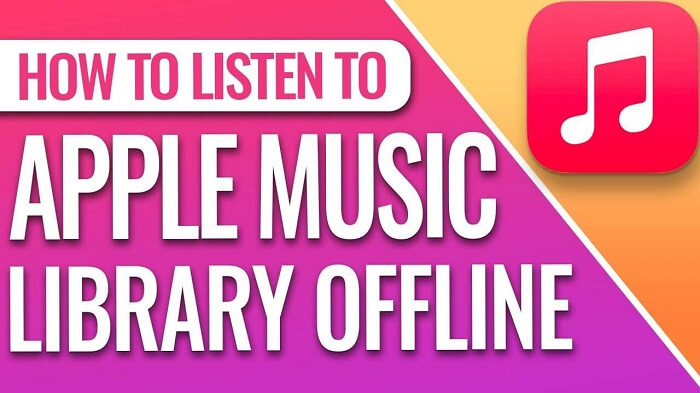
Partie 1. Pouvez-vous écouter Apple Music hors ligne
Sûrement oui. Le service premium d'Apple Music offre l'option de téléchargement à chaque utilisateur premium, qui ne coûte que 10.99 $/mois. Une fois inscrit, vous téléchargez toutes les chansons Apple Music que vous aimez et profitez de leur lecture hors ligne avec une qualité sans perte pendant votre période d'abonnement.
Cependant, tous les téléchargements Apple Music ne seront pas accessibles à l'expiration de votre abonnement. Parce qu'Apple Music applique des DRM pour chiffrer ses chansons. Pour continuer à y jouer hors ligne, vous devrez continuer à renouveler l'abonnement mois par mois.
>>Voir aussi : Comment supprimer les DRM d'Apple Music avec différentes méthodes
Partie 2 : Écoutez Apple Music hors ligne sur Apple Music Web Player
À l'origine, Apple Music ne vous permettait pas de télécharger des chansons depuis son lecteur Web même si vous êtes abonné à son abonnement. Mais cette méthode peut vous aider à télécharger de la musique pour vous, puis vous aide à écouter très facilement Apple Music hors ligne !
Convertisseur de musique Apple MuConvert, qui intègre le lecteur Web officiel Apple Music, vous permet de télécharger facilement Apple Music vers des fichiers locaux MP3 à partir du lecteur Web. Toutes les chansons téléchargées seront conservées dans des formats courants comme MP3 et WAV au lieu de M4P. Cela signifie que vous pouvez les déplacer vers n'importe quel appareil ou jouer avec d'autres lecteurs multimédias sans limitations ni abonnement.
MuConvert Apple Music Converter offrira également les 320 Kbps les plus élevés pour conserver la qualité originale sans perte, garantissant ainsi la même expérience de lecture musicale de haute qualité. Plus important encore, tous les téléchargements Apple Music peuvent rester hors ligne pour toujours, même après l'expiration de votre abonnement. Plus besoin de vous inquiéter de la perte ou de la suppression de vos chansons préférées !
MuConvert Apple Music Converter : profitez pour toujours des chansons Apple Music téléchargées hors ligne
- Un clic pour télécharger de la musique depuis le lecteur Web Apple Music.
- Conservez les chansons sous forme de fichiers locaux et écoutez-les sans limitations en les téléchargeant dans 6 formats courants.
- Conservez la bibliothèque Apple Music hors ligne pour toujours, même après la fin de l'abonnement.
- Supprimez les DRM à une vitesse 10 fois plus rapide pour enregistrer des lots d'albums afin de pouvoir les lire à tout moment sans avoir besoin d'aller en ligne.
- Conservez les titres des chansons, les artistes, etc., ce qui vous permettra de gérer plus facilement une grande bibliothèque musicale locale.
Avec un lecteur Web Apple Music intégré, MuConvert Apple Music Converter facilite le téléchargement de plusieurs chansons Apple Music. Commençons maintenant par ce bref guide pour savoir comment télécharger des chansons à partir de celui-ci et écouter Apple Music hors ligne.
ÉTAPE 1. Lancement Convertisseur de musique Apple MuConvert. Sur la page, cliquez sur «Ouvrez le lecteur Web Apple"Icône pour accéder au lecteur Web Apple Music. Clique le "Connexion" dans le coin supérieur droit, connectez-vous avec votre identifiant Apple.
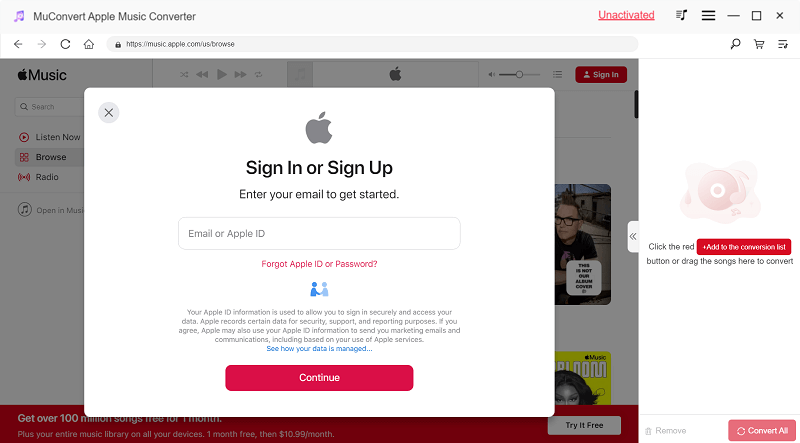
ÉTAPE 2. Recherchez et diffusez les chansons que vous aimez comme d'habitude. Lorsque vous trouvez ceux que vous devez télécharger hors ligne, cliquez simplement sur le bouton «Ajouter à la liste de conversion» pour télécharger des chansons depuis Apple Music en un seul clic. Alternativement, vous pouvez les faire glisser directement vers la liste « Conversion » sur le côté droit.

ÉTAPE 3. Pour vous assurer que les chansons téléchargées peuvent être diffusées même sans abonnement, vous devez choisir un format de sortie tel que MP3, WAV, AIFF ou AAC. (Le MP3 est recommandé car il peut être pris en charge sur tous les appareils ainsi que sur les lecteurs multimédias).
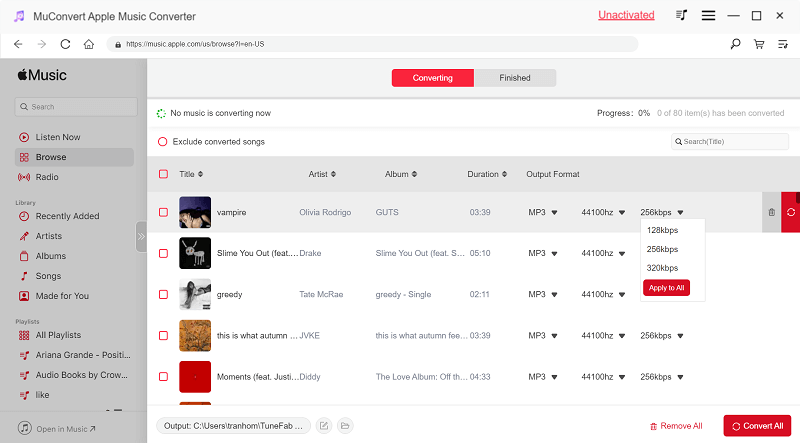
ÉTAPE 4. Lorsque tous les réglages sont terminés, enfin, cliquez simplement sur le bouton «Convertir tout" pour commencer à télécharger des chansons Apple Music hors ligne. Une fois le téléchargement terminé, vous pouvez les retrouver dans les dossiers de votre bureau et écouter Apple Music hors ligne immédiatement !
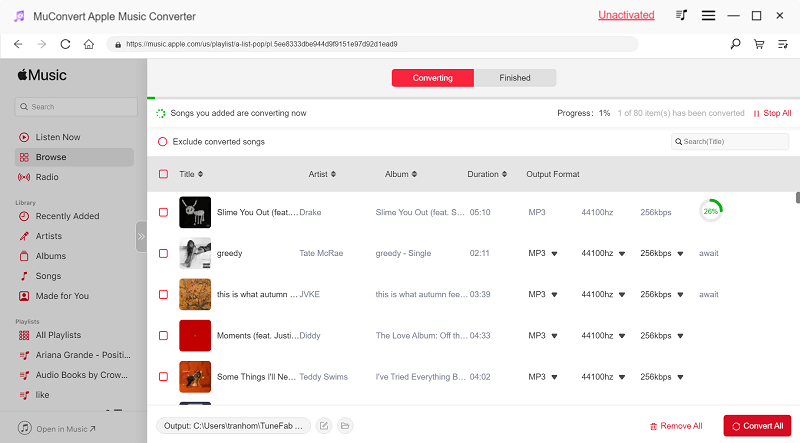
Partie 3 : Écoutez Apple Music hors ligne sur l'application Apple Music Desktop
En plus d'utiliser le lecteur Web Apple Music, vous pouvez installer directement ses applications de bureau sur Windows et Mac et utiliser directement sa fonction de téléchargement. Les didacticiels suivants vous montreront comment écouter Apple Music hors ligne sans télécharger de logiciels tiers sur les ordinateurs.
Pour Mac : utilisez l'application Musique
Comme l'application Musique est une application par défaut qui sera équipée à l'avance sur les ordinateurs Mac, vous n'avez plus besoin d'aller sur l'App Store pour l'installer.
ÉTAPE 1. Lancez l'application Musique. Vous devez vous connecter à l'aide de votre identifiant Apple avec un abonnement Apple Music.
ÉTAPE 2. Parcourez et accédez à la piste Apple Music que vous souhaitez enregistrer pour la diffusion hors ligne.
ÉTAPE 3. Appuyez directement sur l'icône de téléchargement, la piste Apple Music sera enregistrée dans votre bibliothèque et pourra être écoutée hors ligne sans connexion réseau.
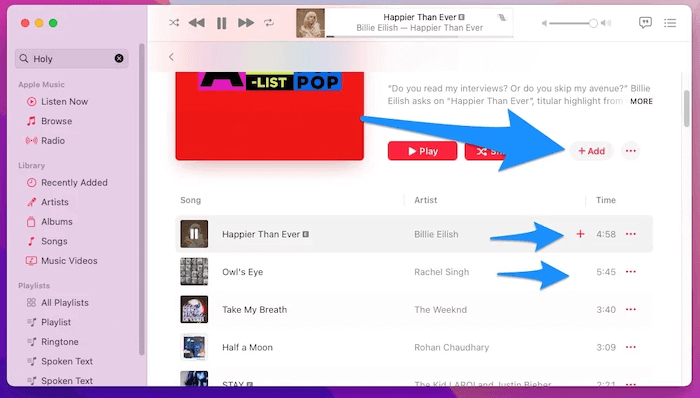
Pour Windows : utilisez l'application Apple Music Preview
Sur les ordinateurs Windows, pour profiter des services Apple Music, vous devez d'abord télécharger Apple Music Preview. Maintenant, consultez également les étapes suivantes pour l'obtenir, puis écoutez Apple Music hors ligne.
ÉTAPE 1. Ouvrez le Microsoft Store sur votre bureau et recherchez «Aperçu de la musique Apple" .
ÉTAPE 2. Lorsque vous le trouvez et ouvrez la page de candidature, cliquez sur «Obtenez» pour l'installer sur votre PC. Une fois l'installation terminée, ouvrez l'application et connectez-vous avec votre compte Apple Music.
ÉTAPE 3. Vous pouvez désormais rechercher toutes les chansons Apple Music que vous aimez, puis les télécharger dans votre bibliothèque pour les lire ultérieurement hors ligne.
Notez que vous devez continuer à vous abonner à Apple Music pour rendre tous les téléchargements Apple Music accessibles, car Apple a ajouté DRM pour les protéger contre la copie en dehors de la plate-forme. Si vous avez des tonnes de chansons à télécharger, cela prend également beaucoup de temps.
Avant l'expiration de votre abonnement, nous vous recommandons d'utiliser Convertisseur de musique Apple MuConvert pour télécharger à l'avance l'intégralité de votre bibliothèque musicale dans des fichiers musicaux locaux sans DRM. En quelques clics, vous pouvez les conserver pour toujours et les lire sur tous les appareils même sans installer les applications Apple Music !
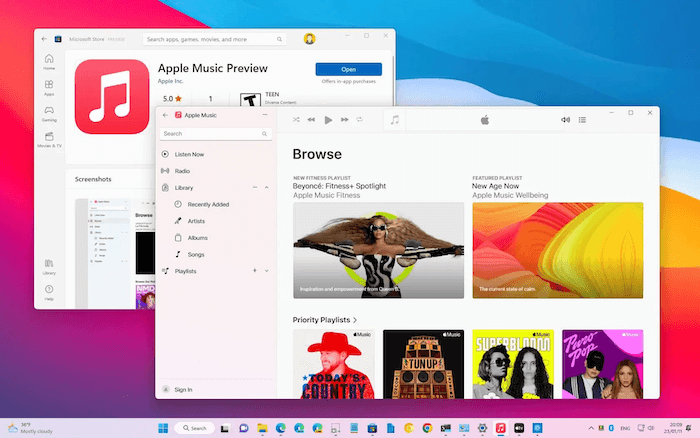
Partie 4 : Écoutez Apple Music hors ligne sur l'application mobile Apple Music
Si vous utilisez des appareils mobiles, vous pouvez écouter Apple Music hors ligne en utilisant directement vos téléphones. En installant des applications Apple Music et en souscrivant à l'abonnement, vous pouvez profiter de la lecture hors ligne comme vous le souhaitez. N'oubliez pas de vous assurer que votre abonnement Apple Music est valide, car tous les téléchargements seront supprimés une fois votre abonnement invalide.
Vous pouvez également télécharger des copies Apple Music sans DRM avec Convertisseur de musique Apple MuConvert d'abord, puis transférez-les sur vos téléphones mobiles pour les conserver et jouer hors ligne. Pour plus de détails sur le fonctionnement, vous pouvez lire cet article : Comment télécharger Apple Music sur iPhone
ÉTAPE 1. Ouvrez l'application Musique sur votre appareil iOS ou Android. De même, vous devez vous connecter avec votre compte Apple Music (abonnement à Apple Music).
ÉTAPE 2. Lorsque vous accédez à la chanson, à l'album ou à la liste de lecture que vous souhaitez écouter hors ligne, cliquez sur "…" bouton et choisissez le "Ajouter à la bibliothèque" .
ÉTAPE 3. Allez à la «Bibliothèque» et sélectionnez les chansons que vous souhaitez télécharger pour une écoute hors ligne.
ÉTAPE 4. Tenez les chansons et choisissez le «Télécharger"option à télécharger depuis Apple Music.
Une fois toutes les chansons téléchargées, accédez à votre «Bibliothèque» et passez à «Téléchargé", vous pouvez trouver tous les téléchargements ici, puis écouter Apple Music hors ligne sur les téléphones mobiles.
Conseil: Apple Music propose également la fonction « Téléchargement automatique » pour enregistrer automatiquement toutes vos chansons nouvellement ajoutées hors ligne. Pour l’activer, allez simplement sur «Paramètres"Et trouver"Musique" pour allumer le "Téléchargements automatiques"Option.
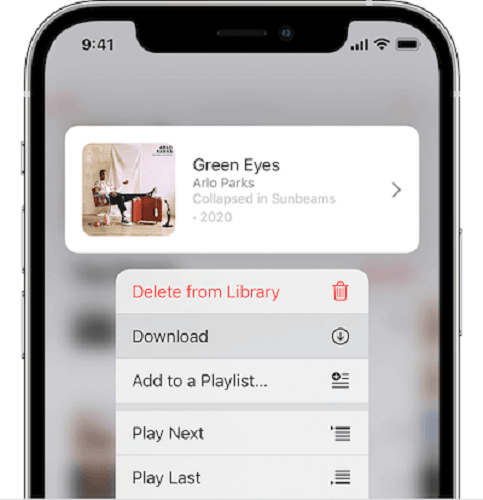
Partie 5 : Écoutez les morceaux Apple Music achetés hors ligne sur iTunes
Si vous n'utilisez pas le service de streaming fourni par Apple Music, mais que vous avez acheté les chansons iTunes uniquement sur l'iTunes Store, vous pouvez les télécharger gratuitement pour les écouter hors ligne sans compter sur une aide supplémentaire, puis les lire librement comme vous le souhaitez. Voici comment télécharger et écouter les chansons achetées sur iTunes.
Pour iPhone/iPad/iPod Touch
ÉTAPE 1. Ouvrez l'application iTunes Store sur iPhone, iPad ou iPod, puis connectez-vous à l'identifiant Apple.
ÉTAPE 2. Accédez à votre compte > «Acheté» pour vérifier votre propre liste d'achats.
ÉTAPE 3. Trouvez les chansons iTunes que vous avez achetées ici, puis appuyez directement sur l'icône de téléchargement pour les enregistrer hors ligne sur vos appareils pour les diffuser sans connexion réseau.
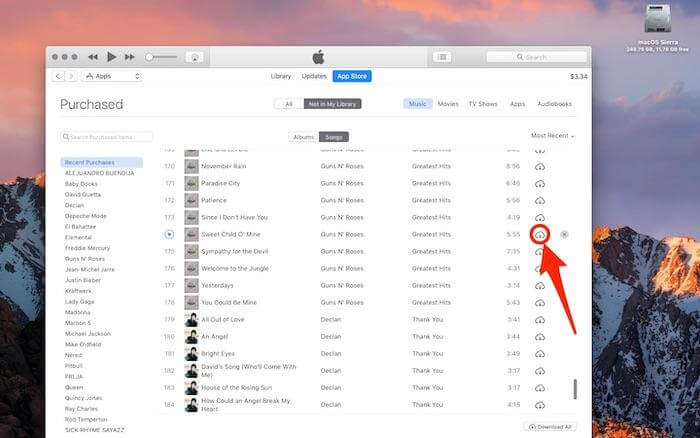
Sur Mac
ÉTAPE 1. Ouvrez l'application Musique sur Mac. Puis clique "Musique» dans la barre de menu. Dans le menu déroulant, choisissez «Préférences" .
ÉTAPE 2. Dans "Général", Cliquez sur "Afficher l'iTunes Store" d'abord, puis vous pouvez l'ouvrir dans l'application Musique pour trouver vos chansons achetées dans le "Acheté" section.
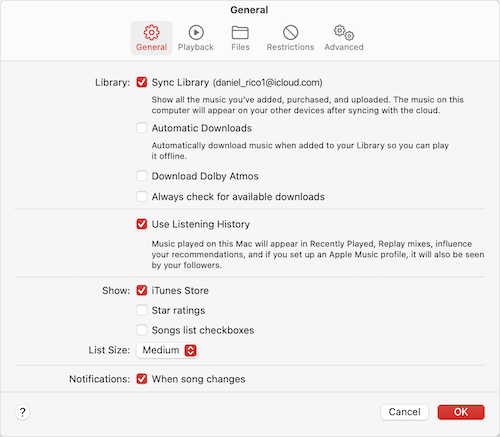
ÉTAPE 3. Ouvert "Musique" et trier tout "Acheté" Chansons. Ensuite, vous pouvez accéder à celui que vous aimez et cliquer sur le bouton à trois points pour choisir «Télécharger» pour les enregistrer immédiatement hors ligne.
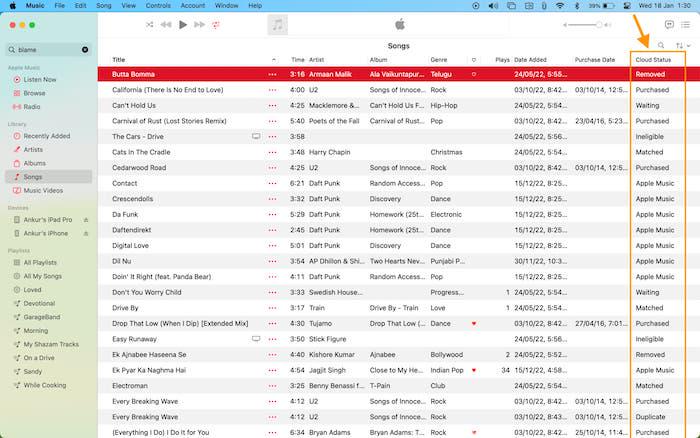
Sur Windows
ÉTAPE 1. Sur votre ordinateur Windows, ouvrez l'application iTunes.
ÉTAPE 2. Après vous être connecté à votre Apple Music, passez à «Musique"Et cliquez sur"Agence" .
ÉTAPE 3. Maintenant, choisissez également «Acheté» et retrouvez toutes les chansons que vous avez achetées et conservées dans la bibliothèque iTunes.
ÉTAPE 4. Cliquez sur le bouton de menu et appuyez sur le bouton «Télécharger" Icône pour l'enregistrer hors ligne sur votre ordinateur Windows.
Cependant, les chansons iTunes téléchargées ne peuvent être lues que sur les appareils Apple sur lesquels les applications iTunes ou Musique sont installées. Si vous souhaitez les lire sur davantage d'appareils comme des lecteurs MP3, vous devez supprimer DRM d'iTunes acheté des chansons en premier.
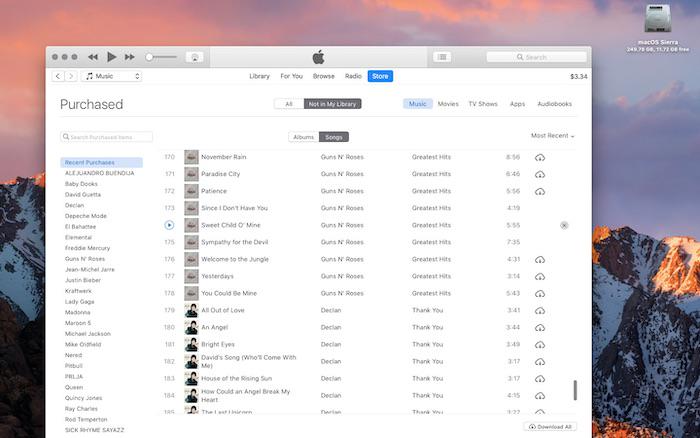
Partie 6 : FAQ sur l'écoute d'Apple Music hors ligne
Combien de temps Apple Music peut-il rester hors ligne ?
Étant donné que les téléchargements Apple Music ne seront conservés que lorsque votre abonnement sera activé, donc chaque mois (30 jours à compter de la date de renouvellement de l'abonnement), vous feriez mieux de vérifier les conditions de votre abonnement. Si vous ne vous connectez pas pendant plus de 30 jours, Apple Music considérera que vous avez annulé l'abonnement, désactivera votre compte et supprimera tous vos téléchargements. Pour y accéder à nouveau, vous devez vous abonner à nouveau à l'abonnement Apple Music.
Si tu veux garder Apple Music hors ligne pour toujours après l'annulation de l'abonnement, vous pouvez télécharger des albums Apple Music sous forme de fichiers locaux sans DRM à l'aide de MuConvert Apple Music Converter. Le logiciel propose un essai gratuit. Installez-le et essayez-le !
Comment réparer les chansons téléchargées par Apple Music qui ne sont pas lues hors ligne ?
Si vous utilisez la fonction de téléchargement d'Apple Music, mais que vous constatez que les chansons téléchargées ne sont pas du tout lues, voici quelques conseils pour vérifier pourquoi l'erreur se produit et comment la corriger :
- Vérifiez l'état de l'abonnement : Déterminez si votre abonnement Apple Music a expiré, ce qui supprimera vos téléchargements. Renouvelez-le et vous pourrez les rendre à nouveau jouables.
- Vérifiez la connexion réseau : Lorsque vos appareils sont connectés à un réseau faible, votre bibliothèque peut ne pas s'actualiser et les téléchargements ne peuvent donc pas être lus. Passer à un réseau plus rapide peut facilement résoudre le problème.
- Mettre à jour Apple Music : Si vous n'avez pas mis à jour les applications Apple Music depuis longtemps, certains bugs peuvent survenir et l'erreur de non-lecture apparaît. Mettez-le à jour avec la dernière version et l’erreur sera automatiquement corrigée.
- Pas assez d'espace de stockage : Lorsque vos appareils ne disposent pas de suffisamment de stockage pour conserver les chansons Apple Music, les téléchargements peuvent être interrompus afin que les chansons incomplètes ne puissent pas être lues. Nettoyez le stockage et essayez de les télécharger une fois de plus, vous constaterez que la lecture est à nouveau réalisable.
Si l'erreur continue d'apparaître et que vous ne pouvez pas du tout écouter Apple Music hors ligne, vous pouvez demander de l'aide à Apple ou télécharger des chansons Apple Music avec d'autres outils tels que MuConvert Apple Music Converter pour éviter le problème.
Conclusion
Pour continuer à accéder aux téléchargements Apple Music et écouter Apple Music hors ligne, vous pouvez payer 10.99 $ pour vous abonner à un abonnement Apple Music chaque mois ou en utilisant Convertisseur de musique Apple MuConvert pour les télécharger en une seule fois sous forme de fichiers musicaux courants hors ligne, afin de pouvoir les conserver pour toujours, même sans abonnement ! Maintenant, essayez librement ce logiciel pour télécharger vos chansons Apple Music préférées sans vous soucier de leur expiration un jour dans le futur !
Convertir Apple Music en MP3 sans perte
Supprimez les DRM des chansons Apple Music et convertissez-les en MP3 sans perte de qualité.

plus messages
7 meilleurs examen détaillé d'Apple Music Converter [Mise à jour !] Lire la suite Comment supprimer les DRM d'Apple Music [Nouvelle mise à jour !] Lire la suite Comment convertir Apple Music en MP3 [5 méthodes] Lire la suite Comment convertir M4P en WAV sans perte en 2024 [4 façons] Lire la suite









